スマートニュース – 最新ニュースやクーポン情報を配信
CMなどで既にご存じの方も多いでしょう。スマートニュースは無料のニュースアプリです。
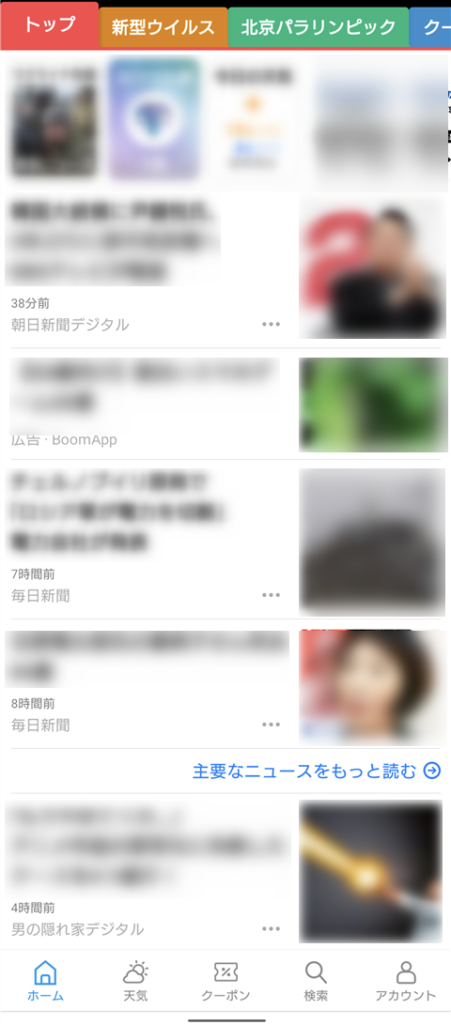
多数のニュースジャンルがあり、チャンネル数もボリューム満点。さらに天気予報も追加されました!
使い方も簡単で、興味のある記事をタップして読むだけ。スワイプで記事やチャンネルの切り替えがスムーズに行えて気になるニュースがサクサク読めます。スマホ初心者の方にもわかりやすいアプリだと思いますよ。
広告こそ表示されますがこれだけの記事が読めて無料というのだから便利な世の中になったものです。
また、お得なクーポンチャンネルも気になるコンテンツです。クーポンを利用することが多い方はぜひ、チェックしてみてください。
今回はスマートニュースの使い方、設定方法を解説していきますね。
※アプリ情報は2022/3/10時点のものです。
【画面とチャンネルの見方】
スマートニュースの見方は簡単。
画面上部にあるタブが「チャンネル」と呼ばれるジャンル別ニュースページになっているので、読みたい記事がありそうなチャンネルをタップするだけでニュース一覧が表示されます。
横にスワイプでたくさんのジャンルが表示されるので、まずはチェックしてみるとよいでしょう。
政治、経済はもちろん、エンタメ、スポーツ、アニメなどのチャンネルが多数あるので読みたい記事を探してみましょう。
画面下の「ホーム」ボタンでトップページへ。最新ニュースが表示されます。
また「アカウント」ではログインすることで記事の閲覧履歴や通知設定などが保存されますがログインしなくてもニュースは読めます。
◆最新のニュース(記事一覧)に更新する方法
各チャンネル画面で下方向にひっぱるようにスワイプしてから離すと最新のニュース(記事一覧)に更新されます。
【チャンネルの追加方法】
最初からたくさんのチャンネルがあるスマートニュースですが、自分の気になるチャンネルが無い場合は「もっと」タブから好きな話題、チェックしたい話題を選んで新たにチャンネルを追加することができます。
チャンネルの追加手順をご紹介します。
1.チャンネルを順に左にスワイプして移動していくとの最後に「もっと」というタブがあるのでタップしてください。
2.追加できる様々なチャンネルが表示されます。今回はどんなチャンネルが人気があるのか調べるために「ランキング」の「すべて見る」をタップしてみます。もちろん自分の好きなジャンルから調べてみてもOKですよ。
3.ランキング一覧が表示されるので追加したい項目をタップしてください。
4.例として「マンガ」を選択してみました。右上の「追加」をタップします。
5.ボタンが「表示」に切り替わり、新たにスマートニュースのチャンネルに追加されます。
6.同様に気になる項目を追加してチャンネルを増やしていけます。
いろんなジャンルの話題が用意されているので是非、自分好みのニュースチャンネルを作っちゃいましょう!
【設定画面の表示方法】
画面を下方向に少しスライドすると画面右上に歯車の形をした「設定」ボタンが現れるのでタップすると「設定画面」へ移動します。
または、「アカウント」タブから画面左上の「設定」ボタンをタップして「設定画面」へ移動します。
ご注意:告知はだいぶ前からされていますが設定ボタンはアカウントタブへ移行されるそうです。もし無くなってしまったら画面下の「アカウント」から画面左上の「設定」ボタンをタップしてください。
では、事前に設定しておきたい項目をいくつかご紹介しますね。
◆チャンネルの選択と並び替え
「設定」→「チャンネルの選択と並び替え」へと進みます。
チャンネルをタップするごとに「削除(非表示)/表示」の切り替えができます。
チャンネル右側の「=」アイコンを上下にドラッグ&ドロップで順番の並び替えができます。
◆配信時刻とプッシュ通知の設定
「設定」→「配信時刻とプッシュ通知」へと進みます。
「定時ニュース」「速報ニュース」などはそれぞれの「通知方法を設定」部分をタップすることで通知の方法を選択できます。
定時ニュースの朝、昼、夕方、夜 の配信は時刻を自分の好きな時間に合わせることができます。
◆通信設定
モバイル通信料が気になる場合は「設定」画面の「広告動画の自動再生」をタップして「Wi-Fiでのみ有効」にしておくと広告動画の自動再生はWi-Fi接続時のみ行われるようになります。必要に応じて設定しておくとよいでしょう。
同じく「バックグラウンド通信」もタップして「Wi-Fiでのみ有効」にしておくとバックグラウンド通信はWi-Fi接続時のみ行われるようになります。こちらも必要に応じて設定しておくとよいでしょう。
【通知(ポップアップ等)を止めたい場合】
各種通知を停止したい場合もありますよね。ポップアップ通知などは止めることや細かく設定することができます。
定時ニュースの朝、昼、夕方、夜 の配信はひとつだけ設定しなければなりませんが通知の設定から止めることができます。
画面のように「通知の表示」をOFFにすれば、完全に通知を止めることができます。「ニュースは見たいときに見るから通知は要らない!」という方にはおすすめの設定です。
他のニュース項目も個別にOFFにすることができます。
⇒通知を止める方法はこちらをご覧ください。
【まとめ&レビュー】
人気のニュースアプリといわれるだけあって直感操作で次から次へとニュースが読めます。
なんといっても自分の気になるニュースジャンル(チャンネル)を並び替えできるのが嬉しいですね。ウェブのニュースサイトではなかなかこうはいきません。やはりニュース専門アプリの強みといえるでしょう。
天気予報もだいぶ使いやすくなってきたと思います。ニュースアプリで天気情報も入手できるので時短になります。うまく利用していきたいですよね。
チャンネルが多彩で誰でも楽しくニュースが読め、好感の持てるニュースアプリだと感じます。
スマートニュース – 最新ニュースやクーポン情報を配信
※アプリ情報は2022/3/10時点のものです。




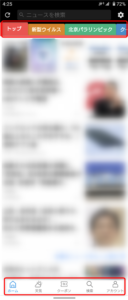
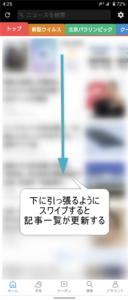
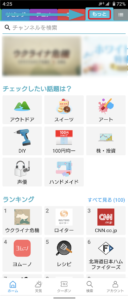
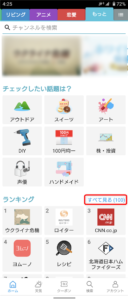
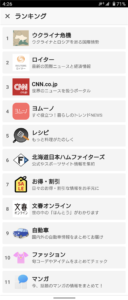
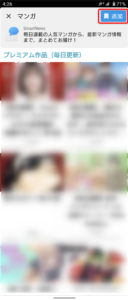
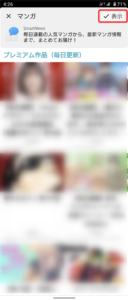
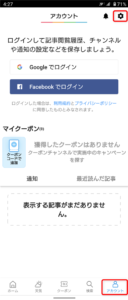
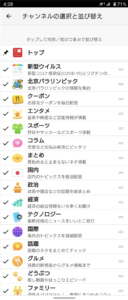
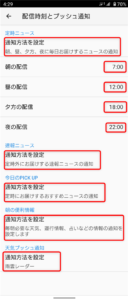
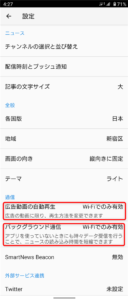
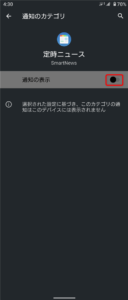
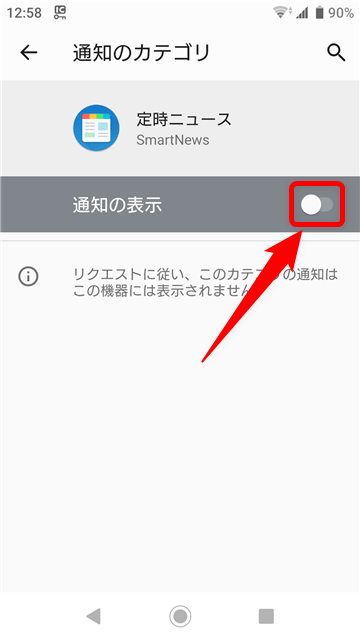

コメント